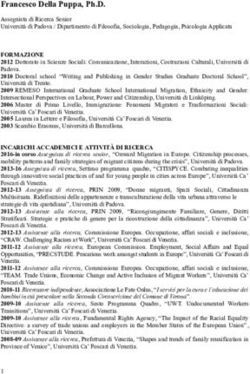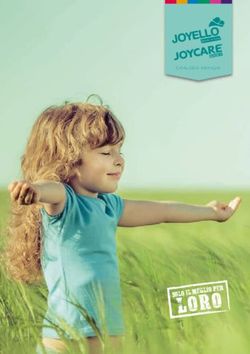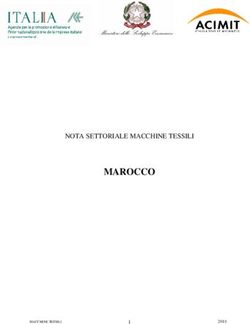RICAMO HATCH 2 NOTE DI EDIZIONE
←
→
Trascrizione del contenuto della pagina
Se il tuo browser non visualizza correttamente la pagina, ti preghiamo di leggere il contenuto della pagina quaggiù
CONTENTS Panoramica di questa edizione .................................................................................................... 1 Modelli di prodotto Hatch ................................................................................................................... 1 Supporto per CorelDRAW .................................................................................................................... 2 Supporto per i monitor da 4K ad alta definizione ................................................................................ 3 Programma di esperienza cliente ........................................................................................................ 4 Gestione disegni migliorata ......................................................................................................... 5 Schermo predefinito ............................................................................................................................ 5 Informazione disegno aggiuntiva ......................................................................................................... 5 Informazione disegno extra per i file macchina ................................................................................... 6 Mostra tutti i file ricamo ...................................................................................................................... 8 Apri grafici da Biblioteca Disegni ......................................................................................................... 8 Stampa cataloghi disegno .................................................................................................................... 9 Ricerche disegni più veloci e più precise.............................................................................................. 9 Aggiunta cartelle a biblioteca ............................................................................................................ 10 Miglioramenti grafici ................................................................................................................. 11 Supporto per CorelDRAW .................................................................................................................. 11 Trasparenze d’immagine.................................................................................................................... 11 Il lavoro con i file vettoriali ................................................................................................................ 11 Lo strumento Ritaglia è disponibile in modalità digitalizzazione automatica.................................... 12 Riduzione colori migliorata ................................................................................................................ 13 Riproduci in SVG................................................................................................................................. 13 Miglioramenti a Digitalizzazione automatica ............................................................................. 15 Digitalizza foto Automaticamente ..................................................................................................... 15 Fai scelte personali............................................................................................................................. 15 Dialogo Digitalizzazione automatica .................................................................................................. 16 Digitalizzazione migliorata ......................................................................................................... 17 Nuovo strumento Redwork ............................................................................................................... 17 Accesso rapido a Proprietà Oggetto .................................................................................................. 17 Nuove sagome standard .................................................................................................................... 18 Nuovi riempimenti in rilievo elastici .................................................................................................. 18 Nuovi riempimenti motivo alternati .................................................................................................. 19 Descrizioni comando ampliate ........................................................................................................... 20 I nuovi Schiera e Rifletti ..................................................................................................................... 20 Profili e spostamenti migliorati .......................................................................................................... 21 Docker Proprietà Oggetto migliorato ................................................................................................ 22 Modifiche migliorate ................................................................................................................. 23 Barra strumenti Colore ...................................................................................................................... 23 Aggiungi nuovi fili con doppi clic ........................................................................................................ 23 Docker Sequenza ............................................................................................................................... 24 Selezione colori migliorata ................................................................................................................. 25 Elenco Colori per ricolorazione facile ................................................................................................ 26 Strumento Coltello – nuova caratteristica ......................................................................................... 26 Nodi di risagoma migliorati ................................................................................................................ 27 Note di edizione : Ricamo Hatch 2 October 12, 2018 ii
Ottimizzazione colori migliorata ........................................................................................................ 27 Nuovo strumento Salda ..................................................................................................................... 28 Lega fine e tagli .................................................................................................................................. 29 Miglioramenti ad Appliqué automatico ..................................................................................... 30 Nuovo appliqué con buchi ................................................................................................................. 30 Nuovo Converti in appliqué ............................................................................................................... 30 Opzioni di Quadro fuori ..................................................................................................................... 31 Linea di taglio di tessuto appliqué ..................................................................................................... 32 Miglioramenti a caratteri........................................................................................................... 33 Nuova selezione tipo carattere per tipo ............................................................................................ 33 Tipi di caratteri ricamo ....................................................................................................................... 33 Caratteristiche di intelaiatura migliorate ................................................................................... 35 Selezione telaio migliorata ................................................................................................................. 35 Selezione modello telaio migliorato .................................................................................................. 35 Nuova intelaiatura multipla automatica ............................................................................................ 36 Opzioni di intelaiatura multipla migliorate ........................................................................................ 37 Rotazione telaio migliorata ................................................................................................................ 38 Emissione fogli lavoro per intelaiatura multipla migliorata ............................................................... 38 Inizio e fine automatici migliorati ...................................................................................................... 38 Nuove caratteristiche di riproduzione disegni ............................................................................ 40 Stampa informazioni disegno personalizzate .................................................................................... 40 Opzioni stampa nel foglio lavoro ....................................................................................................... 40 Nuovi marcatori di riferimento .......................................................................................................... 41 Nuovo contenuto ...................................................................................................................... 43 Disegni................................................................................................................................................ 43 Tipi di caratteri ................................................................................................................................... 43 Motivi ................................................................................................................................................. 43 Grafici ................................................................................................................................................. 44 Schemi filo .......................................................................................................................................... 44 Supporto macchine ricamo ........................................................................................................ 46 Nuove macchine ................................................................................................................................ 46 Elenco telai aggiornato ...................................................................................................................... 46 Supporto potenziato per macchine Brother e Viking ........................................................................ 47 Macchine personalizzate ................................................................................................................... 47 Formati di disegno ricamo ......................................................................................................... 48 Supporto file nativi migliorato ........................................................................................................... 48 Formato PES migliorato ..................................................................................................................... 48 Conversione in gruppi ........................................................................................................................ 49 Gradi di file EMB ................................................................................................................................ 49 Opzioni di riconoscimento file ........................................................................................................... 50 Visualizza minifoto di tutti i formati .................................................................................................. 50 Copyright .................................................................................................................................. 53 Note di edizione : Ricamo Hatch 2 October 12, 2018 iii
Panoramica di questa edizione
PANORAMICA DI QUESTA EDIZIONE
Benvenuti a Ricamo Hatch 2, il miglior software ricamo per macchine oggi disponibile programmato
specificamente per hobbisti e per imprese a conduzione familiare. Comprende tutte le funzionalità
e gli strumenti necessari per creare o modificare un disegno ricamo. Sia che tu crei splendidi disegni
da zero, modifichi disegni acquistati, desideri personalizzare con scritte e monogrammi
professionali o semplicemente organizzare e convertire i tuoi file, questo è il software di ricamo che
DEVI PROVARE GRATUITAMENTE. Munisciti di efficaci istruzioni manuali e auto-digitalizzate,
appliqué preparate per la tua macchina da taglio, ricami creati da foto a colori e altro ancora. Puoi
ridimensionare o ricolorare un disegno, creare profili spostamento, risequenziare la cucitura ed è
pronto per la macchina. Ricamo Hatch ha tutti gli strumenti creativi di cui hai bisogno,
indipendentemente da quanta esperienza tu abbia di ricamo a macchina. Sono facili da usare ed
assicurano risultati di livello professionale.
Modelli di prodotto Hatch
L’edizione Ricamo Hatch 2 fornisce la seguente gamma di modelli di prodotto...
Ricamo Hatch 2 include quattro modelli di prodotto, ciascuno orientato ad uno scopo diverso...
Modello Funzionalità principali
Organizzatore Trova, gestisci, personalizza e riproduci disegni rapidamente e facilmente…
Ridimensiona, modifica e personalizza colori
Simula la cucitura con Lettore Punti
Note di edizione : Ricamo Hatch 2 October 12, 2018 1Panoramica di questa edizione
Modello Funzionalità principali
I tessuti automatici regolano le impostazioni punto e forniscono gli stabilizzatori
consigliati
Personalizer Tittu gli essenziali, personalizzazione, oltre a caratteri e monogrammazione…
Crea monogrammi personalizzati oppure utilizza modelli professionali
Aggiungi e personalizza caratteri (sono inclusi 63 tipi di caratteri
professionalmente digitalizzati)
Modifica / Risagoma lettere e converti tipi di caratteri TrueType
Composer Tutte le caratteristiche di ‘Personalizer’ oltre a modifiche e digitalizzazione
automatica…
Linee base caratteri, caratteri artistici ed opzioni di allineamento
Layout, Risagoma e strumento Coltello per modificare oggetti disegno
Digitalizzazione Automatica e intelaiatura multipla
Digitizer Tutte le caratteristiche di ‘Compositore’ più digitalizzazione manuale e strumenti
appliqué di classe mondiale...
Riempimenti multipli e tipi di profilo oltre a 3D con effetti ricamo in rilievo
A mano libera, motivo, mescolanza colore e timbri d’intaglio
Imbottitura ambiente, trapunto, spostamenti e profili
Supporto per CorelDRAW
Clicca Cambia e Converti > Passa a Modalità Grafici per importare, modificare o creare grafici
vettoriali come fondali per digitalizzazione ricamo, manuale o automatica.
Ricamo Hatch 2 si integra con CorelDRAW SE e Suite Grafica X8 CorelDRAW. Il software
CorelDRAW, tuttavia, non è incluso in Hatch come standard.
Note di edizione : Ricamo Hatch 2 October 12, 2018 2Panoramica di questa edizione Supporto per i monitor da 4K ad alta definizione Ricamo Hatch 2 ora supporta i monitori 4K ad alta definizione. I pulsanti sono grandi abbastanza da essere visti efficacemente in tal modo assicurando un utilizzo efficiente della grande finestra disegno. Note di edizione : Ricamo Hatch 2 October 12, 2018 3
Panoramica di questa edizione Programma di esperienza cliente Ricamo Hatch 2 incorpora un nuovo ‘Programma di Esperienza Cliente’ programmato per fornire alla Wilcom dati preziosi riguardanti i modelli di utilizzo del software. Il programma è totalmente anonimo e si prefigge di migliorare le caratteristiche e le funzioni di Ricamo Hatch. Se lo desideri, puoi anche rinunciare al ‘Programma di Esperienza Cliente’. Per ulteriori dettagli, vedi Installazione software e sicurezza. Note di edizione : Ricamo Hatch 2 October 12, 2018 4
Gestione disegni migliorata
GESTIONE DISEGNI MIGLIORATA
La ‘Biblioteca Disegni’ di Ricamo Hatch 2 beneficia delle seguenti migliorie...
Schermo predefinito
Ricamo Hatch 2 si apre per predefinizione su Biblioteca Disegni. Ciò significa che in realtà stai
vedendo una serie di disegni piuttosto che uno schermo vuoto quando apri il software. Puoi
naturalmente aprire più di un disegno simultaneamente.
Informazione disegno aggiuntiva
Usa Personalizza Disegno > Informazione Disegno per visualizzare informazione disegno come la
dimensione ed il numero di punti. Aggiungi commenti per stampare su foglio di lavoro.
L’accesso all’informazione disegno è stata migliorata con l’aggiunta del docker Informazione
Disegno. Vi si può accedere da Biblioteca Disegni o Modalità Ricamo. Le informazioni riepilogative
circa un disegno possono essere visualizzate e modificate nel tab Sommario. Generalmente le
Informazioni sono usate per migliorare la ricercabilità. Usale per cercare e filtrare disegni per
autore, titolo o argomento.
Note di edizione : Ricamo Hatch 2 October 12, 2018 5Gestione disegni migliorata Oltre alle informazioni di riepilogo e di progettazione, il nuovo docker fornisce informazioni sul colore filo e sui punti. Il tab Colori filo ti permette di visualizzare la sequenza colore ed il conteggio punti per ogni ‘elemento’ disegno. Il tab Cucitura espone particolari tecnici sulla cucitura. Informazione disegno extra per i file macchina Gli utenti di Hatch in genere iniziano con un’ampia biblioteca di file macchina, ma non necessariamente di file disegno EMB. La maggior parte dei file macchina non supporta in modo nativo le informazioni di riepilogo. Con Ricamo Hatch 2, l’informazione disegno – autore, soggetto, larghezza, altezza, punti, colori, etc – si visualizza nel pannello proprietà per i file macchina, così come le intestazioni colonna. Note di edizione : Ricamo Hatch 2 October 12, 2018 6
Gestione disegni migliorata
Fra le proprietà supportate sono incluse:
Minifoto disegno
Nome
Punti
Altezza
Larghezza
Colori
Esse consentono la ricerca e sono visualizzate in dettaglio nella Biblioteca Disegni delle proprietà
per i seguenti formati macchina:
PES
JEF
DST
EXP
HUS
VIP
VP3
XXX
SEW
PCS
SHV
Note di edizione : Ricamo Hatch 2 October 12, 2018 7Gestione disegni migliorata
Mostra tutti i file ricamo
Ora la Biblioteca Ricamo si predefinisce per esibire Tutti i file ricamo, sia EMB nativi sia macchina.
Apri grafici da Biblioteca Disegni
Usa Gestisci Disegni > Nuovo Da Selezionato per creare nuovi disegni sulla base di disegni
selezionati nella biblioteca ricamo.
Puoi ora usare il comando Nuovo da Selezionato nella Biblioteca Disegni per aprire file grafici
selezionati nel proprio tab disegno pronti per la digitalizzazione. In aggiunta agli altri formati file
immagine, puoi ora visionare ed aprire i file CDR da Biblioteca Disegni.
Note di edizione : Ricamo Hatch 2 October 12, 2018 8Gestione disegni migliorata
Stampa cataloghi disegno
Usa Gestisci Disegni > Stampa Catalogo per stampare cataloghi di disegni da adattare a mercati
specifici, tipi di disegno o singoli clienti.
Puoi ora stampare cataloghi HTML di disegni selezionati. I cataloghi stampati contengono minifoto
e particolari di testo limitati. Puoi preparare cataloghi di tutti i tuoi disegni da adattare alle tue
necessità.
Ricerche disegni più veloci e più precise
Biblioteca Disegni consente una ricerca disegni ancora più veloce. Usa la barra strumenti Visualizza
per rapidamente cercare nomi o parole chiavi o classificare disegni per nome, creare date ed altri
criteri. Il campo Cerca migliorato è molto efficace. Per iniziare, seleziona un tipo di file su cui
cercare e seleziona criteri dalle liste a discesa migliorate. Tieni presente che la ‘ricerca avanzata’ si
applica solo ai file EMB, ART, e JAN, non a tutti i formati.
Fra i campi ricercabili vi sono categorie comuni:
Titolo
Nome file
Data della modifica
Note di edizione : Ricamo Hatch 2 October 12, 2018 9Gestione disegni migliorata
Aggiunta cartelle a biblioteca
Usa Gestisci Disegni > Trova Disegni Ricamo per localizzare tutti i disegni compatibili sul tuo
hard disk.
È ora più facile aggiungere o rimuovere cartelle dalla Biblioteca Disegni. Per aggiungere cartelle
disegno alla tua biblioteca, usa la nuova funzione Gestisci Ubicazioni di Biblioteca Ricamo per
individuare cartelle contenenti disegni ovunque sulla tua rete locale.
Note di edizione : Ricamo Hatch 2 October 12, 2018 10Miglioramenti grafici
MIGLIORAMENTI GRAFICI
Il supporto grafico in Ricamo Hatch 2 beneficia dei miglioramenti seguenti...
Supporto per CorelDRAW
Ricamo Hatch 2 si integra con CorelDRAW SE e Suite Grafica X8 CorelDRAW. Il software
CorelDRAW, tuttavia, non è incluso in Hatch come standard. Sommario caratteristiche...
Nuova versione di CorelDRAW SE - sostituisce Essentials X6
Interamente compatibile con Windows 10 - riduce i problemi di installazione
Capacità disegno molto estese - rispetto a Essenziali
Funzionalità complete di auto-tracciamento - non limitate come in Essenziali
Supporto per gli attuali Corel ed Adobe AI, formati file grafici PDF
Un elenco più lungo di altri file formati grafici - come la Suite CorelDraw completa
Formato file vettoriale SVG - output per macchine da taglio domestiche
Trasparenze d’immagine
Viene ora fornito supporto per sfondi trasparenti in immagini a 24 bit e 32 bit.
Se un’immagine (PNG) contiene uno sfondo trasparente:
Lo sfondo è automaticamente escluso dalla digitalizzazione automatica.
l’immagine è automaticamente ritagliata alle sue dimensioni visibili.
Le immagini trasparenti funzionano con gli strumenti Auto-Digital e FotoPunto Colore.
Il lavoro con i file vettoriali
Con Hatch puoi sempre aprire dei file vettoriali come grafici. Essi possono essere convertiti in
bitmap al momento dell’importazione. Puoi ora aprire dei veri file vettoriali che rimarranno come
vettori. Tutte le modifiche devono essere fatte in CorelDRAW.
Note di edizione : Ricamo Hatch 2 October 12, 2018 11Miglioramenti grafici Lo strumento Ritaglia è disponibile in modalità digitalizzazione automatica I grafici di ritaglio sono ora disponibili nel prodotto Compositore. Note di edizione : Ricamo Hatch 2 October 12, 2018 12
Miglioramenti grafici
Riduzione colori migliorata
Usa Grafico > Prepara Grafico per Ricamo per preparare immagini bitmap per la digitalizzazione
automatica riducendo colori, rimuovendo deformazioni d’immagine, ed affinando i profili.
La riduzione colori è stata migliorata per grafici per digitalizzazione automatica allo scopo di
ottenere sagome più accurate per la cucitura. Un nuovo metodo di riduzione colori per disegni
produce una riduzione colori più sicura ed affidabile in disegni a ‘colori solidi’. Gli artefatti di bordo
indesiderati vengono evitati con una rimozione più completa degli effetti antigradinatura.
Riproduci in SVG
Usa Emetti Disegno > Esporta Disegno per convertire il disegno corrente in un formato diverso
dalla macchina selezionata.
Con questa edizione, un nuovo comando Esegui Taglio consente di esportare appliqué e/o sagome
di ricamo in formato file SVG. Il comando funziona anche con altri tipi di caratteri. Puoi esportare
interi oggetti caratteri come linee di tglio o frantumarli per esportare lettere singole. Il software ti
consente di esportare interi file o solo oggetti selezionati. I file SVG esportati possono essere usati
direttamente in alcune taglierine o convertiti in un formato come FCM.
Note di edizione : Ricamo Hatch 2 October 12, 2018 13Miglioramenti grafici Note di edizione : Ricamo Hatch 2 October 12, 2018 14
Miglioramenti a Digitalizzazione automatica
MIGLIORAMENTI A DIGITALIZZAZIONE AUTOMATICA
La Digitalizzazione in Ricamo Hatch 2 beneficia delle seguenti nuove caratteristiche...
Digitalizza foto Automaticamente
Usa Digitalizzazione automatica > Foto Flash per creare righe di cucitura di spaziatura variabile
nel colore corrente per le fotografie selezionate o altre immagini bitmap. L’effetto rassomiglia
all’output di una stampante di linea.
Usa Digitalizzazione automatica > FotoPunto colore per trasformare automaticamente in
ricamo una fotografia in scala grigia o a colori.
FotoFlash e FotoPunto Colore forniscono mezzi nuovi e stimolanti per digitalizzare foto
automaticamente.
Fai scelte personali
Seleziona il numero di colori filo desiderato
Abbina i colori al grafico oppure seleziona il tuo schema filo
Seleziona cuciture ad alta, media o bassa definizione con un solo clic
Combina con caratteri ricamo e disegni
Note di edizione : Ricamo Hatch 2 October 12, 2018 15Miglioramenti a Digitalizzazione automatica
Dialogo Digitalizzazione automatica
Usa Digitalizzazione Automatica > Ricamo Autodigitalizzato per disegni ricamo direttamente da
immagini importate utilizzando impostazioni di conversione.
Il dialogo Digitalizzazione Automatica ha subìto una leggera revisione. Come prima, i colori
immagine sono classificati automaticamente come riempimenti o dettagli, oppure omessi del tutto.
Il metodo di abbinamento è stato aggiornato. Per predefinizione, i colori bitmap sono aggiunti alla
tavolozza disegno.
Altre opzioni ti consentono ora di:
Aggiungere colori bitmap alla tavolozza se vuoi usare i colori immagine esatti, ed assegnarvi il
filo in un secondo momento.
Facoltativamente, scegli uno schema filo dal quale selezionare i colori.
Note di edizione : Ricamo Hatch 2 October 12, 2018 16Digitalizzazione migliorata
DIGITALIZZAZIONE MIGLIORATA
La Digitalizzazione in Ricamo Hatch 2 beneficia delle seguenti nuove caratteristiche...
Nuovo strumento Redwork
Usa Digitalizza / Modifica oggetti > Redwork per sequenziare e raggruppare automaticamente
gli oggetti di ricamo selezionati per creare un oggetto Redwork con i punti di ingresso e di uscita
nella stessa posizione.
Gli utenti per hobby fanno tanto ‘Redwork’ – noto anche come Blackwork, Bluework, Greenwork –
come ricamo fatto a mano. Simile a Ramificazione, lo strumento Redwork a clic singolo ti permette
di cliccare l’avvìo ed il software si fermerà automaticamente nella stessa posizione per creare una
doppia sequenza e solo una doppia sequenza dei punti.
Accesso rapido a Proprietà Oggetto
Il docker Proprietà Oggetto si apre quando si seleziona uno strumento di digitalizzazione, senza
dover usare il clic a destra. In questo modo è facile cambiare i tipi di punto prima di iniziare la
digitalizzazione.
Note di edizione : Ricamo Hatch 2 October 12, 2018 17Digitalizzazione migliorata
Nuove sagome standard
Usa Digitalizza > Sagome standard per digitalizzare forme standard. Premi per mantenere
la proporzione della sagoma. Premi per centrare al primo punto immesso.
La cassa strumenti Digitalizza fornisce uno strumento dedicato di Sagome Standard che permette la
creazione rapida di oggetti disegno da una biblioteca di sagome preimpostate.
Nuovi riempimenti in rilievo elastici
Riempimento Elastico in Rilievo è un effetto ornamentale Elastic in cui il modello segue l’angolo del
punto e può essere ridimensionato per adattarlo alla larghezza dell’oggetto. Puoi applicare
Note di edizione : Ricamo Hatch 2 October 12, 2018 18Digitalizzazione migliorata Riempimento elastico in rilievo ad una grande varietà di tipi di oggetti e punti. Funziona al meglio con cuciture satin. Esso è destinato ad essere usato con oggetti contenenti punti rotanti o di larghezza colonna variabile. Riempimento in rilievo regolare Nuovo riempimento in rilievo elastico Nuovi riempimenti motivo alternati Seleziona due motivi per creare righe alternate di modelli punto... Note di edizione : Ricamo Hatch 2 October 12, 2018 19
Digitalizzazione migliorata
Descrizioni comando ampliate
Descrizioni comando extra con maggiori informazioni sono state aggiunte al software. Alcune
descrizioni comando estese appaiono in un popup separato in fondo allo schermo.
I nuovi Schiera e Rifletti
Usa Crea i layout > Duplica e schiera per duplicare disegni, come distintivi, rieseguire la
sequenza di blocchi colore per cucire più disegni con efficienza.
Usa Crea i layout > Duplica e specchia per duplicare e specchiare oggetti o disegni. Usalo per
creare bordi ornamentali.
Note di edizione : Ricamo Hatch 2 October 12, 2018 20Digitalizzazione migliorata
La funzione Layout include opzioni Schiera e Rifletti con ripetizioni colonna e riga.
Profili e spostamenti migliorati
Usa Modifica Oggetti > Crea Profili e Spostamenti per creare profili o bordi spostati attorno ad
oggetti chiusi o interi disegni.
La caratteristica Profili e Spostamenti è stata migliorata con l’aggiunta di ‘Angoli’ ed opzioni ‘Includi
buchi’...
Note di edizione : Ricamo Hatch 2 October 12, 2018 21Digitalizzazione migliorata Includi buchi a piacimento quando generi spostamenti... Puoi ora usare lo strumento con oggetti aperti per creare spostamenti chiusi come illustrato. Seleziona angoli arrotondati o squadrati secondo preferenza. Docker Proprietà Oggetto migliorato A volte è difficile trovare le proprietà oggetto. Il docker proprietà oggetto ora appare sul lato destro (verticale) insieme con altri docker. Vi si può accedere tramite il menu Finestra > Docker. Note di edizione : Ricamo Hatch 2 October 12, 2018 22
Modifiche migliorate MODIFICHE MIGLIORATE Le modifiche in Ricamo Hatch 2 beneficiano delle seguenti nuove funzionalità... Barra strumenti Colore La barra strumenti rinominata ‘Colori Disegno’ offre un modo nuovo per visualizzare selettivamente blocchi colore ed oggetti ricamo. Ciò è utile quando si ricolora o si riesegue la sequenza. Basta cliccare e tener premuto un colore nella barra strumenti per isolarlo e visualizzarlo nella finestra disegno. Aggiungi nuovi fili con doppi clic Spesso cerchi solo di aggiungere nuovi Colori Filo ai tuoi Colori Disegno senza cambiare il colore di oggetti esistenti. Basta trovare il colore desiderato nel docker Fili e cliccarre due volte. Il colore viene ora aggiunto ai Colori Disegno in una nuova fessura colore. Note di edizione : Ricamo Hatch 2 October 12, 2018 23
Modifiche migliorate Docker Sequenza Il docker Sequenza docker contiene le visualizzazioni di Elenco Oggetti ed Elenco Colori come due pulsanti separati. I miglioramenti comprendono... Note di edizione : Ricamo Hatch 2 October 12, 2018 24
Modifiche migliorate
Uno sfondo evidenziato rende ora più semplice la visualizzazione di oggetti selezionati.
Lo Scorrimento automatico è ora disponibile quando si trascina un oggetto nella parte
superiore o inferiore del docker.
È ora possibile disancorare ed espandere il docker per vedere tutti i dettagli dell’oggetto o del
blocco colore.
Le operazioni di esecuzione sequenza sono state migliorate con una varietà di strumenti
integrati.
Selezione colori migliorata
I Colori della Tavolozza Disegno si evidenziano meglio quando gli oggetti disegno sono selezionati. Il
docker Sequenza mette ora chiaramente in evidenza oggetti e colori selezionati.
Note di edizione : Ricamo Hatch 2 October 12, 2018 25Modifiche migliorate
Elenco Colori per ricolorazione facile
Il docker Sequenza fa ora parte del livello di prodotto Personalizzatore per facilitarne la
ricolorazione. Esso fornisce una visualizzazione di Elenco Colori ma non di Elenco Oggetti.
Strumento Coltello – nuova caratteristica
Usa Caratteri / Monogrammazione > Coltello per tagliare oggetti lungo una linea digitalizzata,
conservandone le impostazioni punto ed i colori.
Lo strumento Coltello ha aggiunto una funzione al taglio dei profili. Essa è spesso necessaria
quando gli oggetti hanno un tipo di punto profilo che deve essere tagliato. Succede spesso, ad
esempio, quando vuoi creare un monogramma diviso. Colpisce qualsiasi oggetto con un sottopunto
z-z, un punto coperta, ecc. Influisce anche sui disegni in formato punto a cui lavorano molti clienti.
Note di edizione : Ricamo Hatch 2 October 12, 2018 26Modifiche migliorate
Nodi di risagoma migliorati
I punti di riferimento sono ora più facili da visualizzare, selezionare e ruotare. Allo stesso modo, i
punti di inizio e fine sono ora più facili da visualizzare, selezionare e spostare. La riga Invito fornisce
ora migliori istruzioni sul modo di lavorare con i nodi di risagoma.
Quando si passa il cursore sopra i punti di entrata ed uscita, si passa a una ‘mano che afferra’, per
distinguerla chiaramente dai nodi di risagoma.
Ottimizzazione colori migliorata
Usa Modifica Oggetto > Ottimizza Cambi Colore per ottimizzare il disegno riducendone i cambi
colore al minimo, e mantenendo gli strati di colore.
L’ottimizzazione colori è stata migliorata al fine di ridurre al minimo le modifiche ai colori. Ciò
incide sui risultati della digitalizzazione automatica, dell’intelaiatura multipla e della
personalizzazione del design di base.
Note di edizione : Ricamo Hatch 2 October 12, 2018 27Modifiche migliorate
Nuovo strumento Salda
Usa Digitalizza / Modifica oggetti > Salda per unire gli oggetti sovrapposti selezionati in un singolo
oggetto ‘spianato’.
I digitalizzatori spesso vogliono combinare o ‘saldare’ oggetti in un singolo oggetto. Quando apri file
punto che sono stati frazionati in più oggetti, potresti a volte desiderare di riunirli di nuovo. Questa
tecnica potrebbe essere d’aiuto con i disegni digitalizzati automaticamente.
Note di edizione : Ricamo Hatch 2 October 12, 2018 28Modifiche migliorate Lega fine e tagli Per tagli, lega-inizio e lega-fine sono stati aggiunti controlli numerici. Note di edizione : Ricamo Hatch 2 October 12, 2018 29
Miglioramenti ad Appliqué automatico
MIGLIORAMENTI AD APPLIQUÉ AUTOMATICO
Appliqué automatico in Ricamo Hatch 2 beneficia dei miglioramenti seguenti...
Nuovo appliqué con buchi
Usa Appliqué > Digitalizza Appliqué con Buchi per mostrare la scheda Appliqué del docker
Proprietà oggetto. Digitalizza oggetti appliqué con bucchi con un massimo di quattro strati di
cucitura – linea di collocamento, linee taglio, punti imbastitura e punti copertura.
Il nuovo strumento Digitalizza Appliqué con Buchi facilita la generazione di oggetti appliqué con due
o più bordi. Quando usi lo strumento, ti si richiederà di digitalizzare un altro bordo dopo aver
premuto .
Nuovo Converti in appliqué
Usa Appliqué > Converti in appliqué per convertire oggetti chiusi selezionati in appliqué
individuali.
In alternativa alla digitalizzazione degli oggetti appliqué da zero, utilizza lo strumento Converti in
Appliqué per trasformare qualsiasi oggetto o oggetto ricamo selezionato in appliqué chiuso con un
massimo di quattro strati di punti: sequenze guida, linee di taglio, punti imbastitura e punti
copertura.
Note di edizione : Ricamo Hatch 2 October 12, 2018 30Miglioramenti ad Appliqué automatico
Opzioni di Quadro fuori
Usa Appliqué > Opzioni di Quadro Fuori per accedere ad opzioni di quadro fuori nel tab Appliqué
del dialogo Impostazioni Ricamo.
Sono disponibili tre preimpostazioni di quadro fuori per Appliqué Automatico. Per cambiare quadro
fuori, puoi ora semplicemente cliccare lo strumento per andare direttamente al tab Appliqué del
dialogo Impostazioni Ricamo.
Note di edizione : Ricamo Hatch 2 October 12, 2018 31Miglioramenti ad Appliqué automatico Linea di taglio di tessuto appliqué Il tessuto appliqué si muove ora con la linea di posizionamento/taglio e si stampa alla dimensione esatta. Note di edizione : Ricamo Hatch 2 October 12, 2018 32
Miglioramenti a caratteri
MIGLIORAMENTI A CARATTERI
I caratteri ricamo in Ricamo Hatch 2 beneficiano dei miglioramenti seguenti...
Nuova selezione tipo carattere per tipo
Puoi usare entrambi i tipi di caratteri nativi o un qualsiasi tipo di carattere TrueType installato sul
sistema. I tipi di caratteri nativi generalmente offrono risultati migliori. Usa il filtro migliorato per
catalogare l’elenco dei caratteri facilitandone la selezione. Preimposta il tipo di carattere – Ricamo
o TrueType. I tipi di caratteri TrueType si possono ulteriormente filtrare per stile – blocco, serif, etc.
Negli schermi ad alta definizione la dimensione di anteprima del carattere è migliorata.
Tipi di caratteri ricamo
Il seguente è un elenco dei nuovi tipi di caratteri in Ricamo Hatch 2 insieme con il livello a cui sono
disponibili.
Nome d’alfabeto Digitizer Composer Personalizer
1 Engraved Serif ᴑ
2 Invitation ᴑ
3 Flourish Light ᴑ
4 3D Foam Impact ᴑ
5 Racer ᴑ
Note di edizione : Ricamo Hatch 2 October 12, 2018 33Miglioramenti a caratteri
Nome d’alfabeto Digitizer Composer Personalizer
6 Speedy ᴑ
7 Shadow Street ᴑ
8 News Outline ᴑ
9 Quilting Text ᴑ
10 Run Freehand ᴑ ᴑ ᴑ
11 Script4 ᴑ ᴑ ᴑ
12 Serif2 ᴑ
13 Roman-Small ᴑ ᴑ ᴑ
14 Square Block ᴑ
15 Staccato ᴑ
Note di edizione : Ricamo Hatch 2 October 12, 2018 34Caratteristiche di intelaiatura migliorate
CARATTERISTICHE DI INTELAIATURA MIGLIORATE
Nel Ricamo Hatch 2 l’intelaiatura beneficia dei miglioramenti seguenti...
Selezione telaio migliorata
Usa Intelaiatura multipla > Seleziona telaio per mostrare proprietà telaio.
È ora facile selezionare macchina e telaio dall’interno della Cassa Strumenti Intelaiatura Multipla
con il nuovo strumento Seleziona Telaio.
Per predefinizione, il software garantisce che il disegno sia sempre centrato nel telaio. Tuttavia,
puoi ora usare l’opzione manuale per bloccare su schermo la posizione del telaio. Ciò significa che
esso non sarà automaticamente centrato mentre digitalizzi. Puoi usare il tab Macchina e Telaio
aggiornato anche per scegliere la Macchina. L’elenco telai è filtrato per esibire telai compatibili.
Seleziona Impostazioni Software > Impostazioni Ricamo > Macchina e Telaio o cliccare col tasto
destro l’icona Mostra Telaio.
Selezione modello telaio migliorato
Clicca Visualizza > Mostra modello telaio per mostrare o nascondere il modello telaio.
Riguardo la cucitura, è importante allineare il tessuto correttamente nel telaio, con pressione
uniforme su tutti i lati e con motivi e trame perpendicolari al telaio. Altrimenti, la disposizione del
Note di edizione : Ricamo Hatch 2 October 12, 2018 35Caratteristiche di intelaiatura migliorate
tessuto causa l’allungamento. Modelli per tutti i telai sono ora inclusi nel software. Essi possono
essere usati per il posizionamento sulla griglia disegno. Griglia e telaio si escludono a vicenda.
Puoi includere il modello telaio nel foglio di lavoro disegno, inieme con le marcature per
allineamento e registrazione. Ciò ti consente di ritagliare il disegno stampato ed allinearlo
all’interno del telaio. Usa le marcature del modello per allinearlo al modello telaio fisico.
Nuova intelaiatura multipla automatica
Usa Intelaiatura Multipla > Guida di Divisione per digitalizzare una o più guide in un layout
multitelaio per dividere oggetti fra una posizione telaio e l’altra.
Usa Intelaiatura multipla > Esegui anteprima intelaiature per calcolare la distribuzione degli
oggetti e contrassegni di registrazione per le posizioni telaio, e visualizzare le minifoto
intelaiatura nella docker. Fare clic su una delle minifoto intelaiatura nel docker per mostrare
solo quell’intelaiatura nella finestra disegno.
Il modo più semplice per elaborare le posizioni telaio è con il nuovo strumento Aggiungi Telai
Automaticamente. Tieni presente che questo metodo utilizza un algoritmo software basato
esclusivamente su regole. Esso funziona al meglio con disegni semplici. Il nuovo docker di
anteprima di intelaiatura multipla ti consente di eseguire un’anteprima del contenuto
dell’intelaiatura e dei punti di allineamento.
Note di edizione : Ricamo Hatch 2 October 12, 2018 36Caratteristiche di intelaiatura migliorate
Opzioni di intelaiatura multipla migliorate
Usa Intelaiatura multipla > Opzioni di intelaiatura multipla per modificare le opzioni di
intelaiatura multipla nella scheda Intelaiatura multipla tab della finestra di dialogo Impostazioni
ricamo.
Il tab Impostazioni Ricamo rettificate> Intelaiatura Multipla, fornisce un’impostazione di
ottimizzazione del colore. Ciò garantisce che un disegno sia ottimizzato per il colore ogni volta che i
telai vengono aggiunti automaticamente. L’impostazione non ha alcun effetto sulle intelaiature
manuali. E nemmeno sui file di produzione. Insieme con i contrassegni di registrazione, a questa
impostazione si può accedere rapidamente tramite il nuovo pulsante Opzioni di Intelaiatura
Multipla.
Note di edizione : Ricamo Hatch 2 October 12, 2018 37Caratteristiche di intelaiatura migliorate
Rotazione telaio migliorata
Usa Contesto > Ruota Telaio a Sinistra 90° per ruotare il telaio selezionato in incrementi di 90°
verso sinistra.
Usa Contesto > Ruota Telaio a Destra 90° per ruotare il telaio selezionato in incrementi di 90°
verso destra.
Tre nuovi controlli nella barra strumenti Contesto ti permettono di ruotare telai facilmente in
modalità intelaiatura multipla.
Emissione fogli lavoro per intelaiatura multipla migliorata
Puoi ora opzionalmente visualizzare ogni intelaiatura su una pagina separata da stampare con scala
1:1 secondo richiesta.
Colore filo ed utilizzo per intelsiatura: utilizzo del filo per ciascun colore per l’intelaiatura
specifica nella sequenza di intelaiature.
Visualizzazione costante di marcature d’intelaiatura multipla in anteprima stampa e modalità
intelaiatura multipla.
Inizio e fine automatici migliorati
Usa Personalizza Disegno / Emetti Disegno > Inizio e Fine Automatici per impostare punti
d’inizio e fine automatici per l’intero disdegno.
Note di edizione : Ricamo Hatch 2 October 12, 2018 38Caratteristiche di intelaiatura migliorate Prima di Cucire, alcune macchine ricamo ti chiedono di posizionare il telaio con precisione in relazione all’ago. Per alcune macchine la cucitura deve iniziare dal centro del telaio, per altre dalla periferia. In alcune macchine l’ago deve fermarsi al centro, in altre all’ultimo punto. Per predefinizione, i punti d’inizio e fine del disegno sono impostati automaticamente a seconda della macchina e del telaio correntemente selezionati. La funzione migliorata ‘Inizio e Fine Automatico’ ti permette di definire manualmente i punti d’inizio e fine e salvarli sul modello. La tua preferenza diventa l’impostazione predefinita per tutti i nuovi disegni vuoti. Note di edizione : Ricamo Hatch 2 October 12, 2018 39
Nuove caratteristiche di riproduzione disegni NUOVE CARATTERISTICHE DI RIPRODUZIONE DISEGNI Nel Ricamo Hatch 2 l’emissione disegni beneficia delle seguenti nuove caratteristiche... Stampa informazioni disegno personalizzate Spesso i clienti desiderano scrivere note nel tab Informazione disegno > Sommario > Commenti. Vogliono poi stamparle sul foglio lavoro allo scopo di scrivere istruzioni, annotazioni, ecc. Questo è ora possibile con il software. Opzioni stampa nel foglio lavoro Il foglio lavoro Opzioni Stampa è stato aggiornato per includere più opzioni come sfondi, estremità disegno, modello telaio, marcatori posizione telaio. L’informazione disegno comprende ora anche una stima del tempo di esecuzione macchina. Puoi anche avvalerti dell’opzione di stampa di interi disegni o parti selezionate. Note di edizione : Ricamo Hatch 2 October 12, 2018 40
Nuove caratteristiche di riproduzione disegni
Nuovi marcatori di riferimento
Usa Crea i layout > Marcatore di punto imbastitura per inserire un marcatore di riferimento in
qualsiasi angolo e posizione.
Usa Crea i layout > Inserisci marcatore grafico per inserire un marcatore grafico che rappresenti
adesivi collegati al tessuto per indicare la posizione e l’orientamento.
I marcatori di riferimento sono a volte necessari per ricamo continuo e possibilmente layout di
pezzi in lavorazione. Ricamo Hatch 2 comprende ora due tipi di marcatori di riferimento:
Marcatori di riferimento grafico che rappresentano i diversi stili di adesivi di posizionamento
disponibili sul mercato.
Marcatori punti di imbastitura di varie forme e dimensioni.
Puoi selezionare e piazzare manualmente marcatori di riferimento in un disegno in qualsiasi angolo
e posizone.
Note di edizione : Ricamo Hatch 2 October 12, 2018 41Nuove caratteristiche di riproduzione disegni Note di edizione : Ricamo Hatch 2 October 12, 2018 42
Nuovo contenuto NUOVO CONTENUTO Ricamo Hatch 2 beneficia dei seguenti nuovi contenuti... Disegni Ricamo Hatch 2 contiene molte inclusioni disegno di nuova digitalizzazione. Passa un pò di tempo ad esplorare le cartelle di Biblioteca Ricamo Prova a cucire qualche disegno così com’è o adattarli a modo tuo. Tipi di caratteri Ricamo Hatch 2 fornisce numerosi nuovi tipi di caratteri come standard. Usali per sperimentare ed accertarne l’aspetto ed il tatto in cuciture reali. Vedi anche Miglioramento Caratteri. Motivi Ricamo Hatch 2 contiene alcuni nuovi modelli di motivi ai livelli più alti, fra cui righe alternate di modelli punto. Vedi anche miglioramenti alla Digitalizzazione qui sopra. Note di edizione : Ricamo Hatch 2 October 12, 2018 43
Nuovo contenuto Grafici Ricamo Hatch 2 include molti file grafici nuovi ai quali puoi accedere tramite il pulsante ‘Inserisci Grafico’. Passa un pò di tempo ad esplorare le cartelle di Illustrazioni Hatch Prova a digitalizzare automaticamente qualche grafico e studiane i risultati. Schemi filo Gli schemi filo sono stati aggiornati al meglio oggi disponibile. Note di edizione : Ricamo Hatch 2 October 12, 2018 44
Nuovo contenuto Note di edizione : Ricamo Hatch 2 October 12, 2018 45
Supporto macchine ricamo
SUPPORTO MACCHINE RICAMO
Ricamo Hatch 2 fornisce un efficiente supporto alle seguenti classi di macchine...
Tipo macchina Descrizione
Ago singolo Le macchine ricamo domestiche ad ago singolo rientrano nelle seguenti categorie:
Macchine ricamo e da cucire combinate
Macchine ad ago singolo solo ricamo
Accessori per macchine domestiche - come infeltrimento, cordatura, ecc
Multiago Le macchine multiago per la casa, note anche come macchine ‘prosumer’, come la
serie Brother PR e i suoi concorrenti, hanno in genere le seguenti caratteristiche:
Macchine ad una testa e multiago
Supporto multiago principalmente per esigenze di orientamento commerciale.
Alcuni hobbisti avanzati potrebbero anche usare.
Tipicamente più piccole e più lente delle macchine industriali
Nuove macchine
All’elenco macchine sono state aggiunte nuove macchine – ad es. RiCOMA EM1010, W6
Wertarbeit...
Elenco telai aggiornato
L’elenco telai è stato aggiornato aggiungendovi telai adeguati alle nuove macchine...
Note di edizione : Ricamo Hatch 2 October 12, 2018 46Supporto macchine ricamo
Supporto potenziato per macchine Brother e Viking
La compatibilità con le macchine ed i formati Brother e Viking è stata migliorata
Macchine personalizzate
Clicca Visualizza > Mostra Telaio per mostrare o nascondere il telaio. Clicca il tasto destro per
accedere alle impostazioni.
I clienti possono ora aggiungere le proprie macchine all’elenco macchine. Il software fornisce
formati standard per la maggior parte delle macchine. Tuttavia, puoi creare un nuovo formato
macchina basato su un formato macchina standard, e metterlo a disposizione di tutti i disegni. Puoi
anche associare un elenco telai personalizzato al nuovo formato macchina.
Note di edizione : Ricamo Hatch 2 October 12, 2018 47Formati di disegno ricamo
FORMATI DI DISEGNO RICAMO
I seguenti problemi relativi ai file sono stati risolti con l’ultimo aggiornamento...
Supporto file nativi migliorato
L’ultima versione legge e scrive l’ultimo formato file EMB. Le caratteristiche comprendono:
Legge tutte le versioni precedenti di file EMB, incluso EMB 4.1 da Wilcom EmbroideryStudio.
Scrive le versioni più recenti di file EMB...
Legge tutte le versioni di file ART, incluso il nuovo ART8, ma non scrive il formato ART.
Legge tutte le versioni di JAN e scrive su JANV4.
Formato PES migliorato
Usa Emetti Disegno > Esporta Disegno per convertire il disegno corrente in un formato diverso
dalla macchina selezionata.
Ricamo Hatch 2 supporta ora il più recente formato file PES V10.
Note di edizione : Ricamo Hatch 2 October 12, 2018 48Formati di disegno ricamo Conversione in gruppi La conversione a lotti funziona meglio, per Janome JEF/JPX. Se il telaio attualmente selezionato non copre l’area di cucitura, il software seleziona automaticamente un telaio più grande per abilitare la conversione. Gradi di file EMB I file EMB sono ora graduati. Il grado del file è ora visibile nella barra di Stato. Ciò ne rende più facile la visione da parte del cliente. Note di edizione : Ricamo Hatch 2 October 12, 2018 49
Formati di disegno ricamo Opzioni di riconoscimento file Per predefinizione, i file macchina sono ora convertiti in sagome oggetto (EMB Grado C) all’apertura. Se vuoi che il software lasci i file macchina come punti individuali o ‘oggetti manuali’, attiva l’opzione ‘lascia punti’ nel tab Impostazioni Ricamo > Disegno. In alternativa, se vuoi convertire i file macchina uno per volta, puoi scegliere di convertire al momento dell’apertura tramite il dialogo Opzioni d’Apertura. Visualizza minifoto di tutti i formati Puoi ora visionare minifoto di tutti i formati senza prima dover aprire Hatch. Ciò significa che puoi visualizzare immagini ed informazioni disegno per tutti i file formati in Esploratore File Windows ed in Gestisci Disegni. Non è necessario cambiarli in EMB per visualizzarli all’interno del software. Note di edizione : Ricamo Hatch 2 October 12, 2018 50
Formati di disegno ricamo
Suggerimenti...
Le minifoto necessitano di molte risorse di sistema. A seconda dell’impostazione, possono
essere lente da renderizzare. In qualche caso potrebbero non essere disponibili risorse per
renderizzare tutte le minifoto.
Dovresti disporre di almeno 60GB o più di spazio libero su disco. Anche se conservi i disegni su
un disco esterno, essi devono ugualmente essere renderizzati sul tuo PC.
Se le minifoto si renderizzano troppo lentamente potrebbe essere necessario ripulire lo spazio
su disco. Consulta la documentazione del sistema Windows per come eseguire una ‘Pulizia
Disco’.
Per visualizzare tutti i file ricamo, compresi i file macchina, imposta il campo ‘In esposizione’
nella Biblioteca Disegni su ‘Tutti i file ricamo’.
Note di edizione : Ricamo Hatch 2 October 12, 2018 51Formati di disegno ricamo
Imposta la lista a discesa ‘Visualizza’ per determinare la grandezza della minifoto che desideri
esibire.
Note di edizione : Ricamo Hatch 2 October 12, 2018 52Copyright
COPYRIGHT
Copyright © 2018. Wilcom Pty Ltd, Wilcom International Pty Ltd. Tutti i diritti riservati.
Nessuna parte di questa pubblicazione o del software annesso può essere copiata o distribuita, trasmessa,
trascritta, memorizzata in un sistema di ricupero oppure tradotta in qualsiasi lingua umana o di computer, in
nessuna forma o mezzo, elettronico, meccanico, magnetico, manuale o altri, oppure resa ad una terza parte senza
l’espresso permesso scritto della:
Wilcom Pty Ltd. (A.B.N. 43 001 971 919)
Level 3, 1-9 Glebe Point Rd, Glebe
Sydney, New South Wales, 2037, Australia
PO Box 1094, Broadway, NSW 2007
Phone: +61 2 9578 5100
Fax: +61 2 9578 5108
Email: wilcom@wilcom.com
Web: http://www.wilcom.com
TrueView™ e Point e Stitch™ sono Marchio Depositato di Wilcom Pty Ltd. I diritti d’autore di parti della tecnologia
d’immagine di questo prodotto appartengono a AccuSoft Corporation. I diritti d’autore di EPS File Import/Export
Converter usati in questo prodotto appartengono a Access Softek, Inc. Tutti i diritti riservati.
Wilcom Pty Ltd non assume alcuna risponsabilità o garanzie rispetto al contenuto di questa pubblicazione e
specificamente smentisce qualsiasi tipo di garanzie implicate di qualita commerciabile o convenienza a qualsiasi
scopo particolare. Inoltre, la Wilcom Pty Ltd si riserva i diritti di rivedere questa pubblicazione e di apportare delle
modifiche da tempo in tempo senza l’obbligo dalla parte della Wilcom Pty Ltd di notificare alcuna persona od
organizzazione sulle revisioni e le modifiche effettuate.
Le illustrazioni schermo in questa pubblicazione sono intese come rappresentazioni e non duplicati esatti dei lay-out
schermo generati dal software. Gli esempi usati per illustrare caratteristiche e funzionalità di software potrebbero
non essere esattamente duplicabli, subordinatamente alle inclusioni fornite con il vostro modello di software o
livello di prodotto. Modelli campione per esempi di disegno sono gentilmente forniti da Digital Art Solutions.
Soggetto a qualsiasi garanzie implicate dalla legge che sono inadatti a limitazione o esclusione, il software è
acquistato ‘così’ com’è senza alcuna garanzia circa il rendimento, precisione, esenzione errore, o qualsiasi risultati
generati mediante l’uso dello stesso, e senza alcuna garanzia implicata di commerciabilità o convenienza a qualsiasi
scopo particolare per il quale il software è stato acquistato. L’acquirente fà affidamento sulla sua propria perizia e
giudizio nel selezionare il software per il suo proprio uso ed assume l’intero rischio circa i risultati e il rendimento
del software. La Wilcom Pty Ltd specificamente non garantisce che il software soddisferà le esigenze dell’acquirente
o che funzionerà senza interruzione od errore.
Note di edizione : Ricamo Hatch 2 October 12, 2018 53Puoi anche leggere